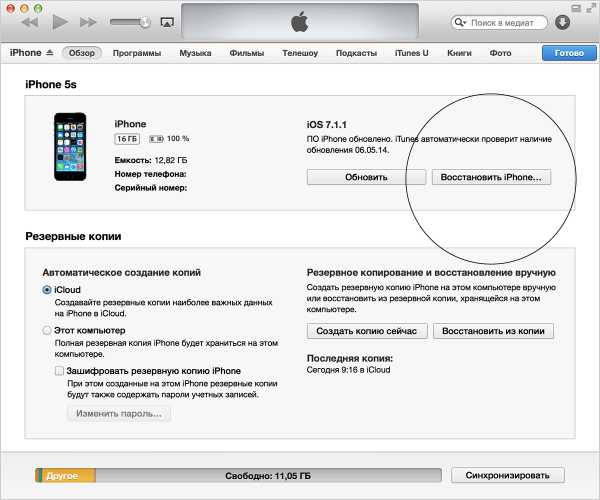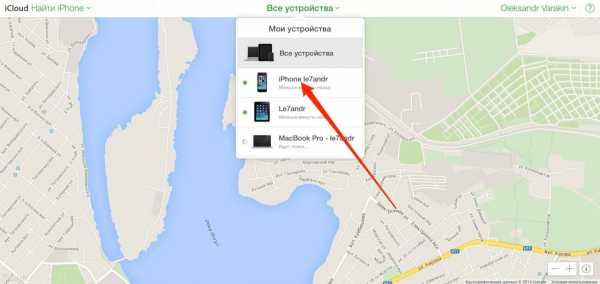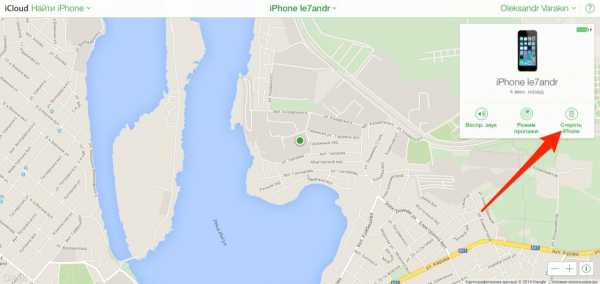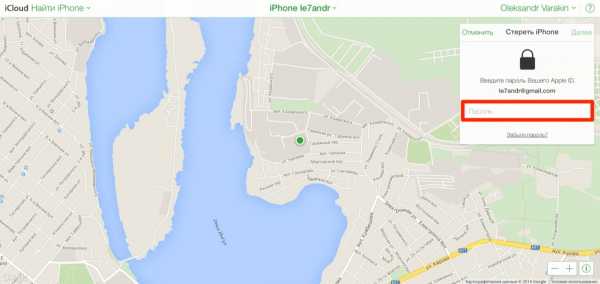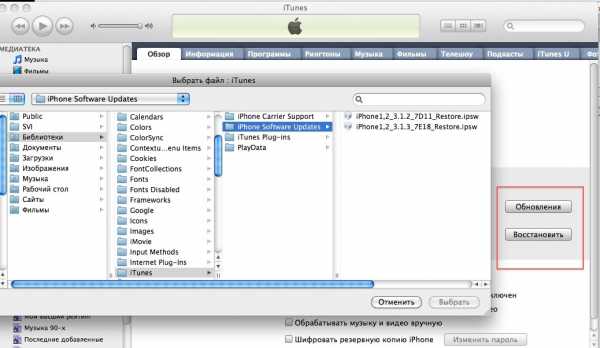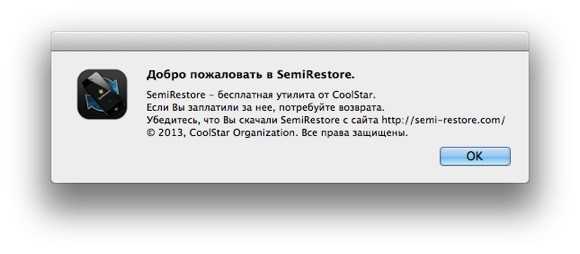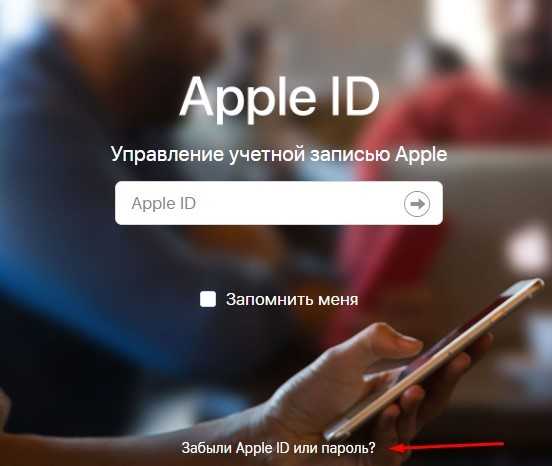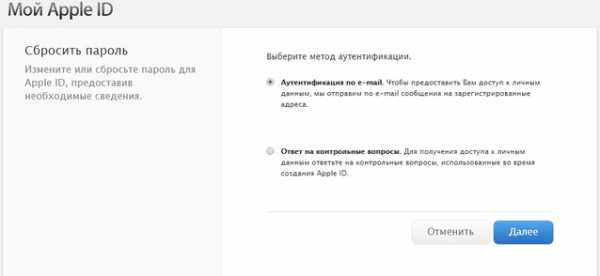Как разблокировать iPhone, если забыл пароль от него
Если по каким-либо причинам Вы не можете разблокировать Ваш iPhone: забыли пароль, пароль был сменен в результате действия Ваших детей или шутки друзей, то у Вас остается несколько попыток вспомнить или отгадать нужную комбинацию. Начиная с шестой попытки, iPhone блокируется сначала на 1 минуту, затем на 5 минут, 15 минут, 1 час, а после провала десятой попытки устройство оказывается окончательно заблокированным. Однако существует несколько способов удалить пароль с iPhone с сохранением или без сохранения личных данных на нем.
iPhone отключен подключитесь к itunes как разблокировать
Способ 1. Как разблокировать iPhone через режим восстановления
Ввести iPhone в режим восстановления (Recovery Mode) можно с помощью кнопок, расположенных на корпусе самого устройства. Для моделей iPhone до 6 версии включительно алгоритм операций несколько отличается от ввода в режим восстановления версий iPhone 7, 7 Plus и более поздних версий. При восстановлении iPhone через Recovery Mode все личные файлы, а также пароль блокировки устройства будут удалены.
Шаг 1. Подключите устройство к Вашему ПК с помощью USB-кабеля.
Шаг 2. Запустите на ПК программу iTunes. Внимание: на Вашем ПК должна быть установлена последняя версия программы.
Шаг 3. Перезапустите Ваш iPhone:
На моделях iPhone 4, 4S, iPhone 5, 5S, iPhone SE iPhone 6, 6S, Plus: зажмите и удерживайте кнопку питания и «Домой». Появление на экране телефона изображения USB-кабеля и логотипа iTunes будет означать, что устройство переведено в режим восстановления.
На моделях iPhone 7 и 7 Plus: зажмите и удерживайте кнопку питания и кнопку уменьшения громкости. Появление на экране телефона изображения USB-кабеля и логотипа iTunes будет означать, что устройство переведено в режим восстановления.
На моделях 8 и выше: нажмите и быстро отпустите кнопку увеличения громкости, затем кнопку уменьшения громкости. Зажмите и удерживайте кнопку питания. Появление на экране телефона изображения USB-кабеля и логотипа iTunes будет означать, что устройство переведено в режим восстановления.
Шаг 4. При появлении запроса программы iTunes выберите опцию «Обновить», если она доступна, чтобы сохранить данные Вашего устройства. Если нет – выберите функцию «Восстановить» для сброса настроек телефона до заводских. После этого все личные данные будут стерты, а на iPhone установлена последняя версия системы.
Способ 2. Как разблокировать iPhone с помощью iTunes
Кроме этого, удалить пароль блокировки iPhone возможно через компьютер, если он ранее синхронизировался с хорошо известной пользователям продукции Apple программой iTunes. Данная утилита используется обычно для обмена файлами различных типов между устройствами Apple и ПК. Чтобы сбросить настройки iPhone с помощью программы iTunes, следуйте нижеприведенной инструкции.
Шаг 1. Подключите Ваш iPhone к ПК, на котором ранее выполнялась синхронизация, с помощью USB-кабеля и запустите на ПК программу iTunes.
Шаг 2. Дождитесь завершения синхронизации iPhone с iTunes и создания резервной копии заблокированного устройства.
Шаг 3. На левой панели окна выберите вкладку «Обзор» и нажмите на кнопку «Восстановить iPhone», расположенную в правой части экрана.
Шаг 4. При появлении запроса на подтверждение запуска процесса еще раз нажмите на кнопку «Восстановить». После этого все личные данные будут стерты, а на iPhone установлена последняя версия системы.
Шаг 5. В окне программы нажмите на «Восстановить из копии iTunes». Из перечня имеющихся резервных копий выберите необходимую (чаще всего – самую последнюю) и дождитесь завершения настройки Вашего iOS-устройства.
Программа Tenorshare 4uKey – отличный помощник при разблокировке телефона, если Вы забыли пароль от него или когда iPhone отключен. При этом неважно, какой именно тип пароля установлен на Вашем iPhone (шестизначный код, четырёхзначный цифровой код, Touch ID или Face ID), – программа за несколько минут загрузит на Ваше устройство новую прошивку. Не нужно опасаться, что программа позволит третьим лицам проникнуть в Ваш iPhone: Tenorshare 4uKey позволяет обойти пароль блокировки телефона, а не блокировку в случае кражи или потери устройства, где необходимо знать пароль учетной записи Apple. Стоит учитывать, что после удаления пароля на Вашем телефоне будет установлена последняя версия операционной системы, а все личные данные – удалены. Если Вы до этого сохраняли резервную копию файлов, их можно будет восстановить на устройстве после удаления пароля. Перед началом работы убедитесь, что Ваш iPhone имеет достаточный заряд батареи.
Шаг 1. Скачайте программу с официального сайта разработчика и установите ее на Ваш ПК.
Шаг 2. Запустите программу Tenorshare 4uKey. Подключите Ваш iPhone к ПК с помощью USB-кабеля.
Шаг 3. После обнаружения программой Вашего устройства выберите «Старт». Если Ваше устройство не было обнаружено, выполните действия для перевода Вашего iPhone в режим восстановления согласно подсказкам в окне программы.
Шаг 4. Для загрузки соответствующего Вашей модели телефона пакета прошивки нажмите «Загрузить». На данном этапе Вы можете указать путь сохранения версии прошивки на Вашем ПК, а также загрузить уже имеющуюся на Вашем ПК версию прошивки (нажмите «Выбрать») или скачать ее через веб-браузер (нажмите «Копировать»).
Шаг 5. После завершения процесса загрузки пакета прошивки выберите «Начать разблокировку». Для корректной работы программы не отключайте устройство и не используйте его.
Шаг 6. После завершения удаления пароля iPhone Вы можете настроить Ваше устройство как новое либо восстановить данные из резервной копии, сделанной ранее.
Таким образом, удаление пароля на заблокированном iPhone возможно, хотя личные данные при этом не всегда удается сохранить. Вместе с тем, если Вы до этого делали резервные копии файлов, их можно будет восстановить на перепрошитом iPhone.
Присоединяйтесь к обсуждению и поделитесь своим голосом здесь«Как быстро разблокировать свой айфон, если забыл пароль?» – Яндекс.Знатоки
Быстро разблокировать, не вводя пароль можно с помощью Touch или Face ID 🙂
Но если серьёзно, то, конечно, придётся пройти процедуру стирания данных с iPhone. Для этого стоит прибегнуть к инструкции с официального сайта Apple:
Стирание данных устройства с помощью iTunes для удаления пароля
Если устройство было ранее синхронизировано с программой iTunes, можно восстановить его. При этом данные на устройстве и его пароль будут стерты.
1. Подключите устройство к компьютеру, на котором выполнялась синхронизация.
2. Откройте программу iTunes. Если появится запрос на ввод пароля, воспользуйтесь другим компьютером, на котором также выполнялась синхронизация устройства, или перейдите в режим восстановления.
3. Дождитесь, пока программа iTunes синхронизирует устройство и создаст резервную копию. Если этого не происходит, см. инструкции в этой статье.
4. По завершении синхронизации и создания резервной копии нажмите «Восстановить [устройство]».
5. Когда в ходе восстановления устройства с iOS откроется экран настройки, нажмите «Восстановить из копии iTunes».
6. Затем выберите свое устройство в iTunes. Посмотрите на дату создания и размер каждой резервной копии и выберите самую подходящую из них.
Стирание данных устройства в режиме восстановления для удаления пароля
Если вы не выполняли синхронизацию с iTunes, то восстанавливать данные устройства необходимо будет в режиме восстановления. При этом данные на устройстве и его пароль будут стерты.
1. Подключите устройство с iOS к компьютеру и откройте программу iTunes. Если у вас нет компьютера, одолжите его на время у друга или обратитесь в розничный магазин Apple Store или авторизованный сервисный центр компании Apple.
2. После подключения устройства выполните принудительный перезапуск:
А) На iPhone X, iPhone 8 или iPhone 8 Plus нажмите и быстро отпустите кнопку увеличения громкости. Нажмите и быстро отпустите кнопку уменьшения громкости. Затем нажмите и удерживайте боковую кнопку, пока не отобразится экран режима восстановления.
Б) На устройстве iPhone 7 или iPhone 7 Plus: одновременно нажмите боковую кнопку и кнопку уменьшения громкости. Удерживайте их, пока не появится экран режима восстановления.
В) На устройстве iPhone 6s и более ранних моделях, iPad или iPod touch: одновременно нажмите кнопку «Домой» и верхнюю (или боковую) кнопку. Удерживайте их, пока не появится экран режима восстановления.
3. Когда появится предложение выполнить восстановление или обновление, выберите «Восстановить».
4. Программа iTunes загрузит программное обеспечение для устройства. Если это займет больше 15 минут, устройство выйдет из режима восстановления и придется повторить действия 2 и 3.
5. Дождитесь окончания процесса. После этого можно настроить устройство и пользоваться им.
yandex.ru
Как разблокировать iPhone 7, 7 Plus, если забыл пароль блокировки экрана
Как разблокировать айфон 7, если забыл пароль блокировки экрана? Комбинацию забытых цифр поможет сбросить процедура обнуления счётчика или восстановление данных. Обо всём по порядку.

Способы разблокировки iPhone
10 попыток — лимит на ввод код-пароля на устройствах Apple. Это сделано для защиты личной информации человека от взлома.
Начиная с модели iPhone 5s, в устройствах установлен сенсорный отпечаток пальца TouchID. Несмотря на это, многие пользователи продолжают пользоваться стандартным паролем. И чем сложнее код, тем больше шансов, что пользователь сам не сможет его вспомнить. Разберем методы решения проблемы, а также узнаем, можно ли разблокировать айфон 7, если его заблокировали как утерянный.
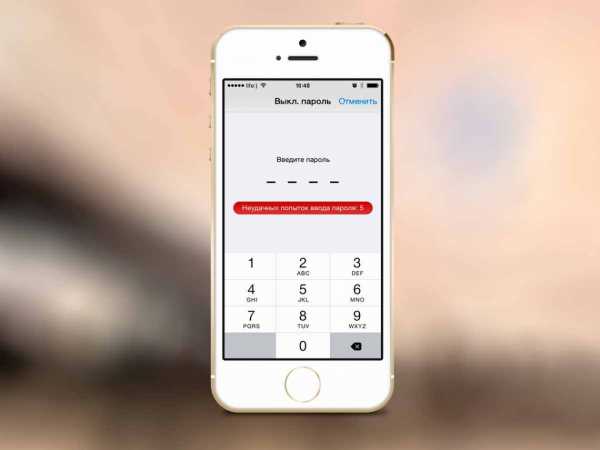
С помощью iTunes при предыдущей синхронизации
Самый действенное решение, которое поможет разблокировать айфон 7, если он заблокирован. Вспомните, был ли гаджет синхронизирован с программой до момента блокировки. Если ответ положительный, то незамедлительно подключайте смартфон к компьютеру, а затем следуйте инструкции
Созданные копии всех файлов (музыка, контакты, видео и заметки) позволят не потерять важную информацию и перенести её на восстановленное устройство. Как разблокировать айфон 7, если не знаешь пароль и айклауд гаджета? При помощи процедуры восстановления.
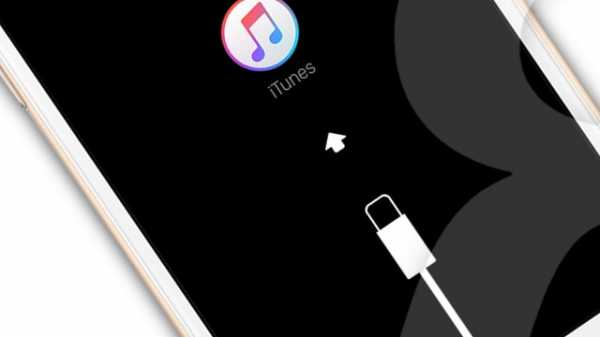
- Переведите смартфон в режим обновления прошивки. Удерживайте сочетание боковой кнопки блокировки и кнопки “Домой” в течение десяти секунд. Загорелось “Яблоко” на дисплее? Отпустите блокировку, но не отпускайте “Домой”. Затем появится сигнал о подключении вашего смартфона к айтюнс.
- При помощи кабеля произведите подключение смартфона к персональному компьютеру. Дождитесь распознавания, затем воспользуйтесь функцией “Восстановить”. После нажатия и окончания процесса, у вас в руках будет разблокированное устройство со всей сохраненной информацией, а забытый пароль больше не доставит проблем. Проще всего разблокировать айфон 7 через itunes, так как займёт это чуть больше часа, но информация будет успешно перенесена на ваше устройство.

Как разблокировать айфон через iCloud
Как разблокировать айфон 7, если настроена функция “Найти iPhone”? Аккаунт Apple ID станет ключом к решению проблемы. Обратите внимание, что устройство после успешного восстановления полностью отформатируется. Разблокировка iphone 7 от apple id возможна, нужно лишь воспользоваться предоставленной ниже инструкцией.
- Откройте в браузере официальный сайт iCloud. Вход возможен как с персонального компьютера, так и с мобильного устройства;
- Войдите в Apple ID;
- Включите “Найти iPhone” и откройте вкладку ”Все устройства”;
- Кликните на модель своего смартфона и ожидайте, забытая комбинация цифр будет сброшена в скором времени.
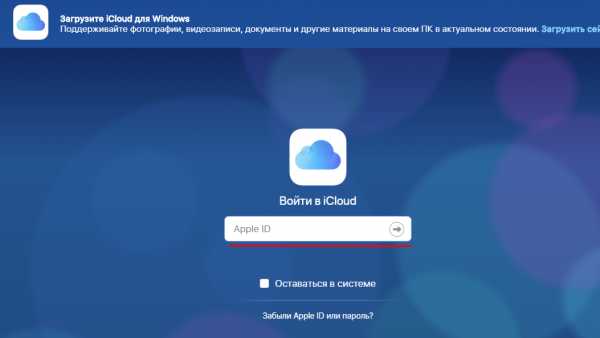
С помощью сброса счетчика неверных попыток
При шестом неправильном вводе код-пароля, смартфон автоматически блокируется, но на время. Всё ещё есть надежда на ввод правильной комбинации клавиш? Тогда разблокировка айфон 7 возможна, но необходимо сбросить счётчик неправильных попыток.
- Подключите iPhone 7 или 7 plus к ПК;
- В iTunes нажмите на “Устройства” и выберите функцию “Синхронизировать с (имя устройства)”;
- Произойдёт сброс пароля. Использовать данный способ можно бесконечное количество раз.
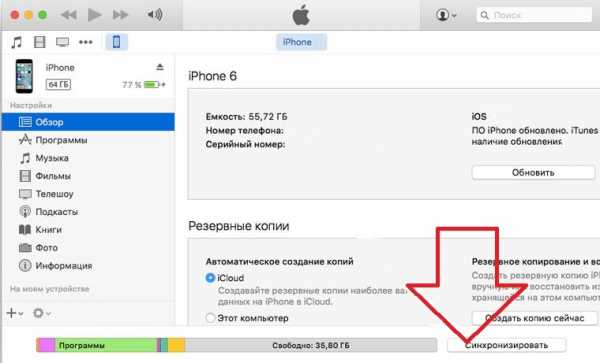
С помощью режима восстановления
В том случае, если вы не подключали телефон к ПК, не синхронизировали смартфон с iTunes и не настраивали приложение “Найти iPhone” есть ещё один способ, который поможет разблокировать айфон 7, если он заблокирован. Обратите внимание, что после сброса код-пароля удаляется вся информация, фото и видео.
Во-первых, произведите подключение устройства к компьютеру при помощи кабеля. Выполните вход в iTunes.
Во-вторых, зажмите кнопки: “Уменьшение громкости” и “Режим сна”. Даже после перезагрузки устройства удерживайте сочетание клавиш.
Apple выпустила чехол-аккумулятор Smart Battery Case для iPhone 11 Тестирование iOS 13.3 продолжается: вышла третья бета-версияВ-третьих, дождитесь появления всплывающего окна и нажмите на “Восстановление”. Выбирайте вторую и ожидайте восстановления вашего смартфона.
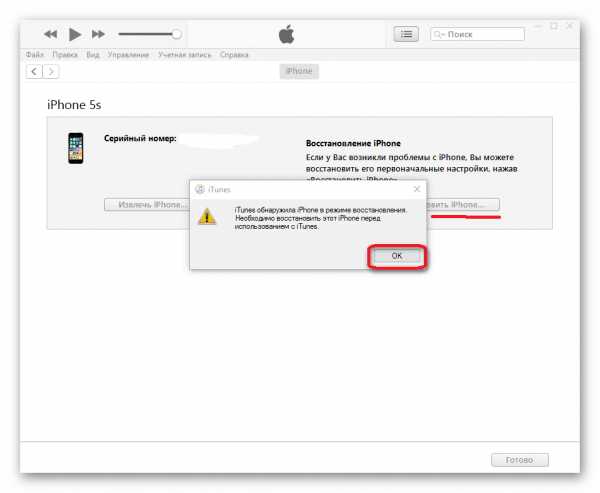
С помощью установки новой прошивки
При помощи перепрошивки можно восстановить заблокированный гаджет, но телефон будет полностью очищен. Также на моделях 7 версии нельзя понизить версию IOS.
При помощи ПК откройте iCloud и войдите, используя данные от Apple ID. Функцию “Найти iPhone” необходимо включить, а затем открыть вкладку ”Все устройства”. После выбора своего устройства и нажатия кнопки “Восстановление”, забытая комбинация цифр будет сброшена в скором времени.
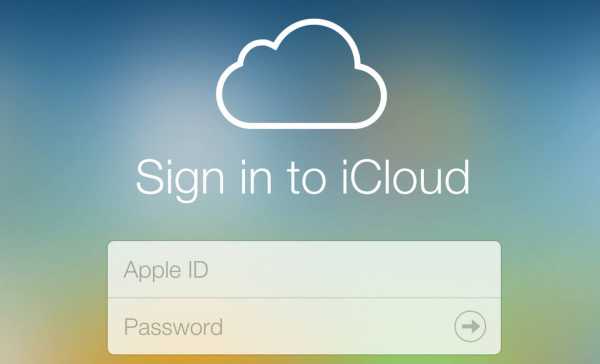
С помощью специальной программы (только после джейлбрейка)
Как разблокировать айфон 7 при взломе другим человеком? Ранее описанные методы становятся неактуальными, единственное решение – скачать Semi-store. Но для её нормальной работы требуется OpenSSH и Cydia.
Первым шагом будет переход на официальный сайт semi-restore. Оттуда загрузите программу, а затем подсоедините гаджет к компьютеру. После нажатия на иконку “SemiRestore” высветится зелёная полоса, свидетельствующая о полном очищении устройства. Когда процесс закончится, последует разблокировка iphone 7 или 7 plus, так как код-пароль тоже будет сброшен.

Разблокировка через R Sim
R-Sim представляет собой чип, который в буквальном смысле “обманывает” гаджет. С его помощью можно недорого восстановить работоспособность агрегата. Единственной проблемой является срок действия чипа. Никто точно не ответит на вопрос, когда гаджет снова выйдет из строя. Если вы желаете опробовать данный способ – воспользуйтесь следующей инструкцией:
- Вложите R-sim в слот для сим-карты устройства.
- Выберите на экране соответствующие вашей модели настройки, а затем найдите в списке своего оператора сотовой связи. При отсутствии, введите IMSI код оператора. После ожидания, устройство начнёт работать как прежде.

Снятие Activation Lock
Старый хозяин гаджета не вышел из iCloud и у вас заблокировался айфон 7? При помощи программы VoiceOver проблема становится решаемой.
- Во время первичной настройки устройства зайдите в режим экстренного вызова и введите комбинацию 112. При помощи клавиши Power сбросьте вызов.
- Создайте новый контакт, а затем трижды нажмите кнопку “Home”, дабы вызвать VoiceOver.
- Два раза перенесите созданный контакт в черный список.
Знакомый нашёл айфон 7 плюс, интересовался, как разблокировать, но ответ его не удовлетворил: обойти Activation Lock в таком случае невозможно, так как защита Apple не позволит проникнуть в устройство незнакомому человеку.

Восстановление без сохранения информации – перепрошивка
Весь процесс сложный, но при тщательном следовании инструкции, разблокировка айфона 7, 7 plus не отнимет много сил. Тщательнее выбирайте сайт, с которого произойдет скачивание, так как занести в телефон вирус и сломать его – задача куда более простая, нежели прошивка.
- Загрузите на ПК прошивку, подходящую под ваш гаджет с разрешением .IPSW.
- Откройте проводник и скачанный документ с разрешением .IPSW, затем переместите его в папку iPhone Software Updates.
- Включите iTunes, нажмите ctrl + “Восстановить iPhone”. Нажмите на скачанный файл в высветившемся окне и дождитесь окончания прошивки. Разблокировка iphone 7 произойдёт вместе с очисткой всей информации с устройства.

Обращение в службу поддержки для разблокировки
Оставьте заявку на официальном сайте и заполните всю информацию. Чем больше и подробнее, тем лучше. Из соображений безопасности, процесс займёт от 1 до 4 дней. После одобрения, на почту придёт сообщение о времени восстановления доступа к устройству. Затем Apple позвонят или отправят сообщение с инструкцией по активации учетной записи или сбросу пароля.
Самостоятельно решить проблему поможет видео:
iphone-gps.ru
Как разблокировать Айфон, если забыл пароль?
Несмотря на то что новые модели iPhone оснащены дактилоскопическим сканером и могут быть разблокированы по отпечатку пальца, многие владельцы «яблочных» гаджетов продолжают использовать цифровой пароль и нередко забывают его. Количество попыток при подборе пароля ограничено десятком – если все они окажутся безуспешными, пользователь увидит на экране пугающее сообщение следующего содержания: «iPhone заблокирован, подключитесь к iTunes». Поддаваться панике не стоит: разблокировать гаджет очень просто, однако, ценой забывчивости могут оказаться личные данные.
Как разблокировать iPhone через iTunes с сохранением информации?
Чтобы разблокировать Айфон и сохранить данные, нужно действовать следующим образом:
Шаг 1. Откройте iTunes и соедините заблокированный гаджет с ПК USB-кабелем. Начнется автоматическая синхронизация, по завершении которой iTunes создаст резервную копию всех данных. Важный момент: если после подключения гаджета к ПК iTunes требует ввести пароль, значит, прежде синхронизация не проводилась и эту инструкцию дальше можно не читать – в данном случае она неприменима.
Шаг 2. Нажмите на кнопку устройства в верхней панели программы iTunes, и вы окажетесь во вкладке «Обзор»:
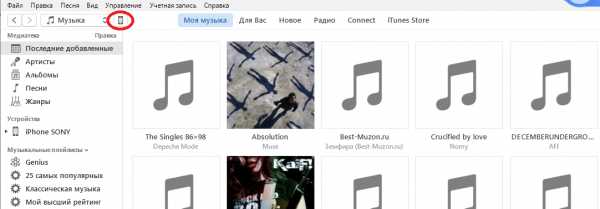
Шаг 3. Нажмите кнопку «Восстановить iPhone…» и в появившемся окне выберите «Создать резервную копию»:
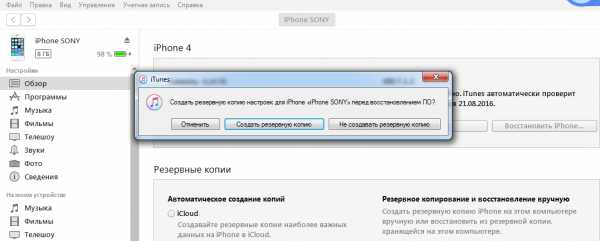
Шаг 4. По ходу восстановления на гаджете появится экран для настройки – нужно выбрать пункт «Восстановить из копии iTunes».
Далее остается дождаться завершения процедуры, после чего можно установить новый пароль. Вся информация при этом останется на месте.
Разблокировка Айфона через iTunes с утерей данных
Если синхронизация через iTunes ранее не проводилась, то личными данными придется пожертвовать. Действуйте так:
Шаг 1. Введите Айфон в режим DFU: одновременно нажмите «Home» и «Power» и удерживайте эту комбинацию в течение 10 секунд. На экране гаджета появится «надкусанное яблочко» — это говорит о том, что операция проведена успешно.
Шаг 2. Подключите смартфон к ПК и запустите iTunes. Если этой программы нет, рекомендуется скачать и установить iTunes последней версии.
Шаг 3. В списке устройств выберите свой гаджет и в разделе «Обзор» нажмите «Восстановить iPhone…» (по аналогии с предыдущей инструкцией).
На экране смартфона появится полоса загрузки – когда она дойдет до конца, это будет означать, что на iPhone установлена самая свежая версия iOS. Личные данные после такой разблокировки не сохраняются – пользователь получает «пустой» Айфон.
Как разблокировать Айфон через iCloud?
Есть иной способ сбросить пароль – через сервис iCloud — однако, для этого нужно, чтобы на гаджете была предварительно активирована функция «Найти iPhone», позволяющая дистанционно удалить все данные с гаджета и обнаружить его в случае утери. Включить эту функцию можно так: пройдите на смартфоне по пути «Настройки» «iCloud» и переключите тумблер напротив пункта «Найти iPhone» (находится в самом низу).
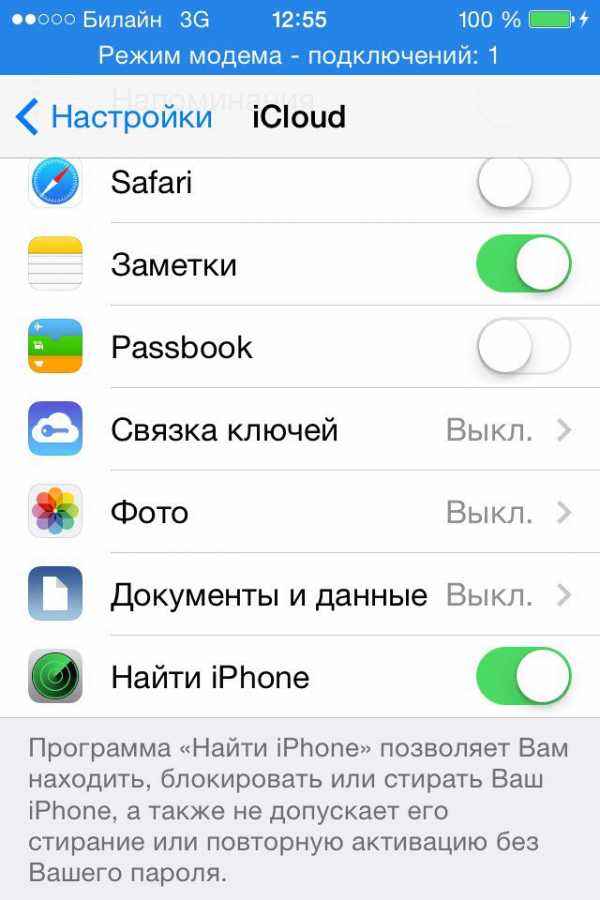
Если вы забыли пароль от iPhone и данные, хранящиеся на нем, не несут для вас особой важности, следуйте такой инструкции:
Шаг 1. Перейдите по ссылке www.icloud.com/#find – вы увидите такое окно: сервис попросит вас ввести пароль от учетной записи.
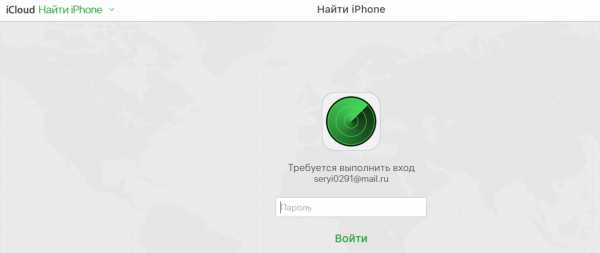
Шаг 2. Введите пароль, и перед вами появится карта, на которой можно увидеть, где находится устройство.

Шаг 3. Выберите свой гаджет в меню «Все устройства».

Шаг 4. Справа появится меню управления телефоном – выберите «Стереть iPhone».
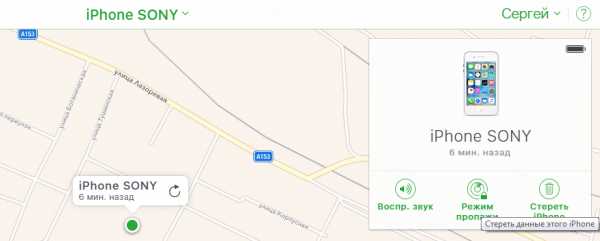
Шаг 5. Еще раз введите пароль от AppleID. После этого процесс удаления настроек и данных стартует – на экране будет отображаться «яблочко» и полоса загрузки. В iCloud появится сообщение такого содержания: «Процедура стирания запущена».
После разблокировки и первоначальной настройки гаджета можно попытаться восстановить личные данные из резервной копии с помощью «Ассистента настройки», однако, гарантий того, что эта попытка увенчается успехом, увы, нет. Сбросить пароль через iCloud можно как с iPhone 6, так и с менее современных моделей.
Как разблокировать Айфон, если забыл пароль: ставим новую прошивку
Восстановление iPhone через Айтюнс подходит не каждому: в ходе процедуры будет загружаться прошивка, вес которой достигает почти полтора гигабайта. При использовании медленного интернета (например, при подключении через модем) процедура разблокировки растянется на часы. Несчастным обладателям столь неторопливого соединения рекомендуется другой способ:
Шаг 1. Скачайте прошивку для iPhone в формате .IPSW на каком-либо скоростном подключении (например, воспользуйтесь услугами интернет-кафе).
Шаг 2. Скопируйте прошивку в память ПК в папку, расположенную в директории C:Documents and Settings имя пользователя Application Data Apple Computer iTunes iPhone Software Updates.
Шаг 3. Соедините Айфон с компьютером USB-кабелем и запустите iTunes. Перейдите в раздел устройства.
Шаг 4. Зажмите CTRL и вместе с тем нажмите кнопку «Восстановить iPhone…».
Появится окно, где можно выбрать прошивку для восстановления вручную. Выбрав подходящий файл .IPSW, нажмите «Открыть».
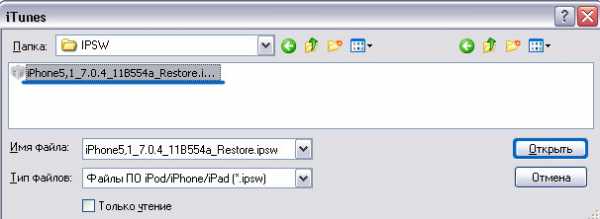
Далее просто ожидайте завершения процедуры. По окончании восстановления вы получите «чистый» Айфон и сможет установить пароль заново.
Как разблокировать iPhone после джейлбрейка?
Очевидно, ни один из перечисленных способов не подходит владельцам взломанных Айфонов, потому как все они связаны с загрузкой официальной прошивки Apple, а значит, влекут за собой потерю преимуществ, которые дает джейлбрейк.
Владельцам взломанных гаджетов рекомендуется обратиться к программе SemiRestore. Скачать ее можно на официальном сайте https://semi-restore.com, выбрав раздел, соответствующий операционной системе ПК:
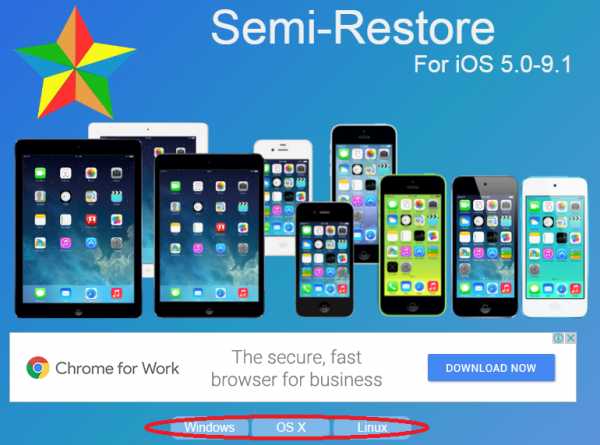
Обратите внимание: SemiRestore работает только на 64-разрядных операционных системах.
Есть и еще одно условие: на Айфоне должен быть установлен компонент под названием OpenSSH, найти который можно в Cydia – без него сбросить настройки не удастся.
Разблокировать «джейлбрейкнутый» смартфон нужно по следующему алгоритму:
Шаг 1. Установите и запустите SemiRestore.
Шаг 2. Подсоедините Айфон кабелем к компьютеру и дождитесь, когда SemiRestore распознает его.
Шаг 3. После распознавания в главном окне программы нажмите кнопку «SemiRestore». Ошибиться здесь невозможно: утилита настолько проста, что кнопка всего одна.
Процесс «очищения» отражается полосой загрузки.
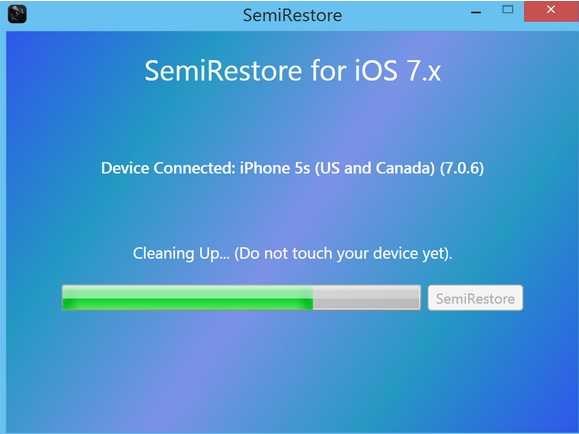
Во время процесса восстановления гаджет может несколько раз включиться и выключиться – это нормальное явление, а вовсе не признак поломки. Когда полоса загрузки «доползет» до конца, вы получите гаджет с первоначальными настройками и встроенными приложениями. Однако магазин Cydia не исчезнет – по этому признаку вы можете судить, что джейлбрейк сохранился.
Как разблокировать учетную запись на Айфоне?
Кроме пароля безопасности владелец Айфона должен постоянно держать в уме еще и пароль от AppleID, запомнить который всегда сложнее. Пароль безопасности пользователь вынужден вводить при каждой разблокировке, поэтому со временем руки сами его «запоминают». Пароль от AppleID требуется только при загрузке приложений из AppStore: забыть его проще простого. В этом случае гаджет будет сопровождать всякую попытку скачать приложение недружественным сообщением:
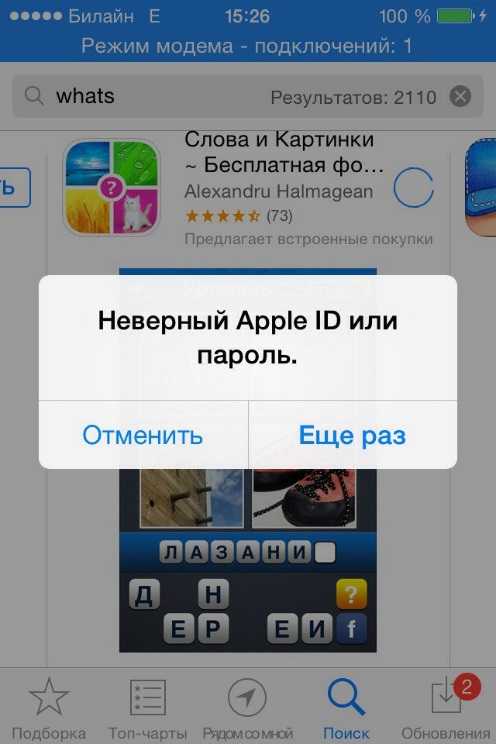
Восстановить пароль от AppleID можно на официальном сайте appleid.apple.com — действуйте так:
Шаг 1. На сайте AppleID нажмите кнопку «Забыли AppleID или пароль?».
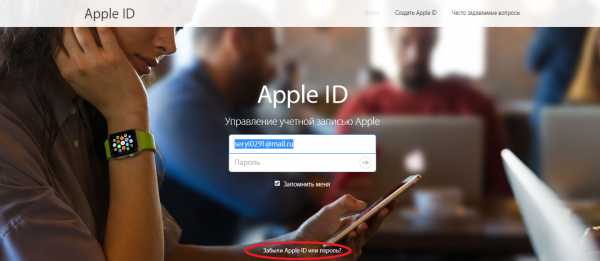
Вы увидите окно, где вам нужно будет ввести AppleID.
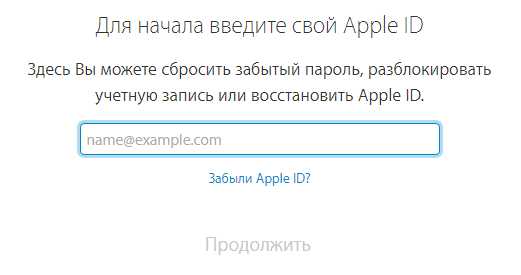
После ввода идентификатора нажмите «Продолжить».
Шаг 2. На следующем этапе выберите пункт «Я хочу сбросить пароль» и снова нажмите «Продолжить».
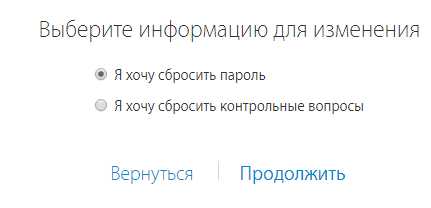
Шаг 3. Выберите способ сброса: через письмо с электронной почты (указанной при регистрации) или через контрольные вопросы. Первый способ обычно предпочтительнее, ведь если пользователь забыл пароль от AppleID, то ответы на контрольные вопросы, скорее всего, вылетели из его головы еще раньше.
Второй способ подходит, если пользователь утерял доступ к указанной электронной почте, однако, мы пойдем по первому пути. Жмем «Продолжить» и видим заключительное сообщение.
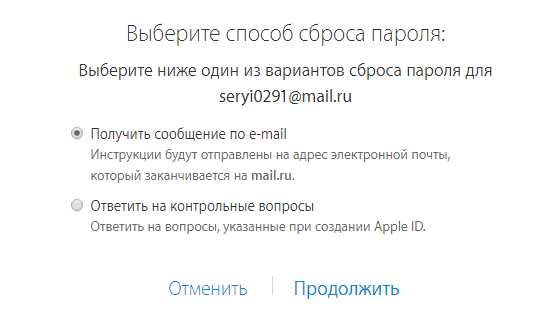
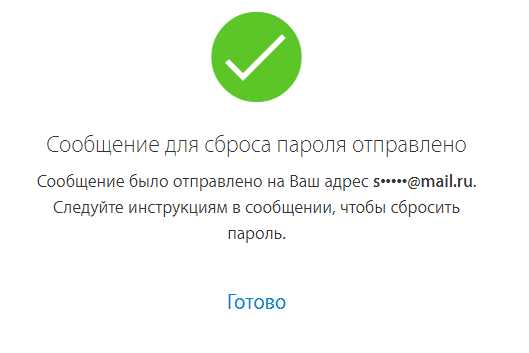
Шаг 4. Зайдите на почту и ищите письмо с таким содержанием:
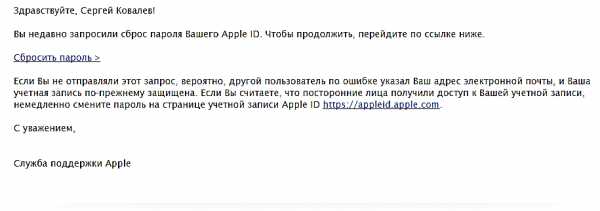
Пройдите по ссылке «Сбросить пароль».
Шаг 5. Придумайте и установите новый пароль в специальной форме:
Требования к паролю более чем стандартные: наличие прописных, строчных букв и цифр, длина не менее 8 символов. Важно: сервис не примет тот пароль, который уже использовался ранее.
После того как вам удастся придумать пароль, соответствующий всем требованиям Apple, вы увидите сообщение такого содержания:
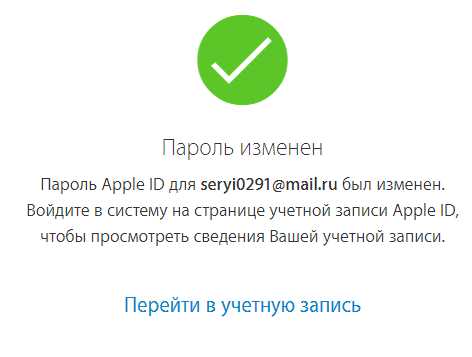
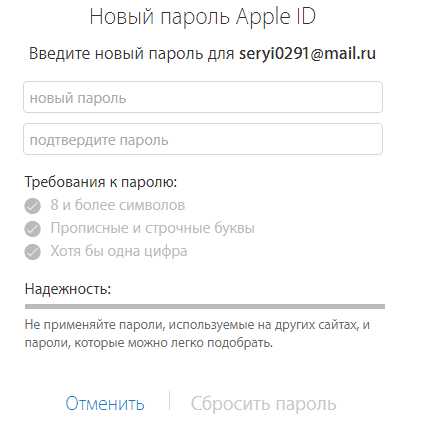
С этого момента вы можете приступать к загрузке приложений из AppStore, но пароль от AppleID все же лучше зафиксируйте в блокноте или в приложении «Заметки».
Заключение
Использование iTunes – самый простой и удобный способ сбросить пароль безопасности iPhone. Более того, только этот способ позволяет рассчитывать на то, что личные данные сохранятся в памяти устройства. Остальные из описанных вариантов нужны лишь в специфических ситуациях, например, когда пользователь лишен доступа к высокоскоростному интернету либо если на Айфоне стоит джейлбрейк.
Всем пользователям «яблочных» гаджетов рекомендуется почаще делать резервные копии через iTunes — тогда забывчивость и рассеянность точно не поставят под угрозу сохранность важной информации.
setphone.ru
Как можно разблокировать Айфон если забыл пароль
iPhone – самая популярная марка телефонов в современном мире. Для удобства использования и безопасности хранения данных, на последних моделях установили функцию разблокировки по отпечатку пальца. Но, отпечаток может не работать если палец влажный или слишком холодный. Для таких случаев предусмотрена блокировка с помощью цифрового или буквенного кода. По статистике, практически половина пользователей отказываются от блока с помощью отпечатка. И не стоит забывать про модели 4, 4S и 5, в них вовсе нет сканера пальца. Практически все для безопасности устанавливают пароли. Человеку свойственно забывать важные вещи, и поэтому мы сегодня рассмотрим, как можно разблокировать айфон если забыл пароль блокировки. При не правильном вводе пароля более 10 раз, телефон может заблокироваться, и придётся обращаться к специалистам либо самостоятельно искать поиски решения проблемы.
Как разблокировать пароль на Айфоне распространёнными методами
Компания производитель iPhone беспокоится о безопасности своих пользователей, поэтому после множественных попыток ввода пароля система полностью блокируется. Данное решение служит защитой личных данных от взлома, именно поэтому, восстановление может занять много времени и сил. Радует только тот факт, что разблокировать устройство все же можно. Давайте рассмотрим возможные способы.
Обратите внимание! Необходимо выполнять синхронизацию перед сбросом, в противном случае все данные на телефоне будут потеряны.
Программа iTunes как способ разблокировать iPhone пароль
Каждый владелец iPhone имеет доступ к iTunes, поэтому программисты рекомендуют именно этот способ. Данное программное обеспечение от Apple, разработано для воспроизведения музыки и песен, а также их покупки. Воспользоваться софтом можно после синхронизации мобильного устройства на ПК. Соответственно, подразумевается то, что у вас стоит последняя версия ПО, проверьте вот ссылка https://www.apple.com/ru/itunes. Алгоритм разблокировки с помощью iTunes:
- подключите телефон к компьютеру с помощью usb-кабеля. Обязательно дождитесь появления на мониторе окна со списком устройств. Если, iPhone не подключается к компьютеру, тогда что делать, читайте в одной из статей сайта;
- откройте программу. В основном, при подключении кабеля, iTunes открывается автоматически на ПК. Но бывают случаи, когда приходится запускать самостоятельно или же система запрашивает пароль. Если владелец не помнит его, следует перейти в режим восстановления (описанный ниже) или переставить телефон на другой компьютер. Важно, чтобы ПО было последней версии;
- после iTunes, займётся синхронизацией всех данных на устройстве. Операция может занять до 2-х часов. Если вам важна целостность файлов стоит дождаться её завершения;
- по завершению, найдите пункт «Восстановление данных из резервной копии iTunes». Конечно, данные восстановятся, только в том случае если вы ранее создавали резервные копии. Запомните, все важные файлы, лучше копировать в резерв;
- на мониторе появится список копий с подробной информацией о них, размером и датой создания. Обратите внимание: чем резервная копия новее, тем больше вероятность восстановления. Поэтому, начинайте с ближайших дат создания.
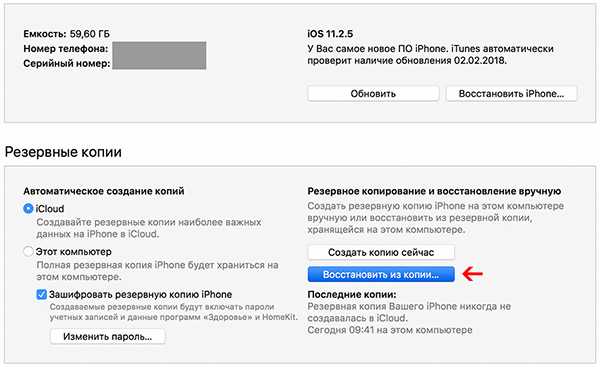
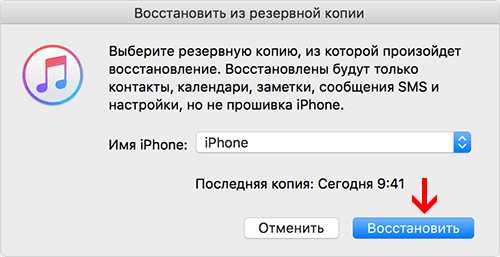
Способ подходит для тех, кто постоянно создаёт резервные копии, и кому действительно важно достать информацию с устройства. Если же к вам это не относится, перейдите к следующим пунктам статьи. Для хранения информации может потребоваться место, про очистку памяти iPhone повествует одна из статей сайта.
Разблокировка айфон через хранилище iCloud
iCloud всем известная программа для хранения данных с айфон, которая напрямую связанна с его ПО. Поэтому у пользователей, которые заблокировали устройство возникает логичный вопрос, как разблокировать айфон через iCloud, и при этом сохранить все данные. Операции, которые нужно выполнить для восстановления пароля:
- заходим на официальный сайт iCloud, вот ссылка https://www.icloud.com. Вход можно осуществить как с компьютера, так и мобильного устройства;
- на странице вы увидите поле для ввода данных Apple ID. Если, ранее вы не регистрировались на сайте, пройдите процедуру и зайдите в личный кабинет. Для тех, кто забыл пароль входа, немного ниже в статье будет рассказано о восстановлении;
- на странице найдите пункт «Все устройства» и нажмите на него. Далее, выберите нужное устройство;
- завершающий этап заключается в удалении всех данных телефона включая пароль. Для этого, кликните на указатель «Стереть iPhone».

После проделанной работы владелец может продолжать пользоваться iPhone. Естественно, он будет полностью обновлён и очищен, но, если на iCloud или iTunes остались резервные копии их можно восстановить. Данный способ доступен только при подключённом интернет-соединении и настроенной функции «Найти iPhone». Разблокировка с помощью iCloud одна из самых простых и доступных для владельцев.
Режим восстановления
Владельцы мобильных устройств, которые даже не слышали о синхронизации с iTunes и не подключали функцию «Найти iPhone», часто интересуются можно ли разблокировать айфон после неверного ввода пароля? Да, все личные данные будут потеряны, но сам телефон будет доступен для использования. Благодаря режиму восстановления системы можно быстро и без особых проблем разблокировать iPhone, для этого вам понадобится:
- подключить устройство к ПК с помощью кабеля usb и войти в iTunes;
- зажать кнопку «Выключения» и «Домой». Не отпускайте их до тех пор, пока на экране не появится окно восстановления. В некоторых версиях, например 7, и 7s могут использоваться кнопки: «Выключения», а также «Снижения громкости»;
- в окне вы увидите два варианта: восстановление и обновление телефона. Выбирайте первый, иногда из-за долгого ожидания устройство выходит из режима. Поэтому, все указанные выше операции придётся повторить еще несколько раз;
- как только закончится восстановление, пароль будет сброшен, и вы получите доступ к устройству.
Естественно, минус данного способа считается потеря информации и файлов телефона. Но главное, что само устройство остаётся пригодным для использования.
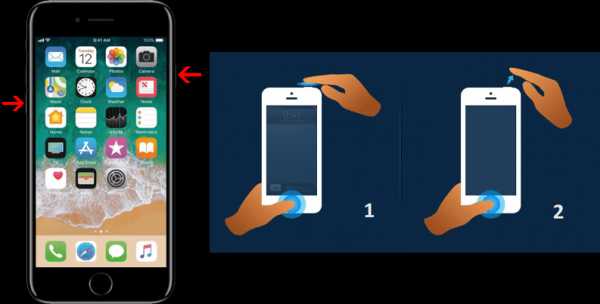
Сброс счётчика неверных попыток ввода пароля
Многие знают, что с каждым не правильным введением пароля, iPhone становится недоступен на определённое время. Если, после 5-6 попыток вы все же успокоились и решили дать себе время подумать, вспомнить комбинацию. Попробуйте осуществить сброс счётчика, для этого:
- включите iTunes на компьютере, предварительно подсоедините устройство через кабель usb. Вся работа осуществляется только с подключением интернета;
- после входа найдите раздел «Устройства» и выберите «Синхронизировать имя телефона»;
- в результате все неправильно введённые попытки будут обнулены. И у вас появится дополнительная возможность вспомнить верную комбинацию.
Перезагрузка Айфона не удаляет попытки ввода поэтому, не тратьте зря время. Лучше всего сразу воспользоваться советами программиста или найти информацию в сети.
Установка новой прошивки
Данный способ достаточно простой и подходит для всех версий Айфон. Только, подбирайте нормальную прошивку, она должна весить не менее чем 1-2 Гигабайта. Как разблокировать айфон с помощью новой прошивки:
- нужно найти и скачать в интернете прошивку для вашей модели Айфон. Убедитесь, что она имеет расширение «.IPSW». Это важно, так как таким расширением пользуются все модели Apple;
- с помощью проводника следует переместить скачанный файл в папку, по следующему пути: C:\Documents and Settings\ваше имя пользователя\Application Data\Apple Computer\iTunes\iPhone Software Updates. Если у вас возникнут сложности с путями к директориям, то статья про месторасположения папок Temp описывает данный вопрос более подробно.
- через usb-кабель требуется подключить Айфон к компьютеру и войти в iTunes. Если у вас несколько устройств, нужно перейти в раздел именно того телефона, который хотите разблокировать. Там указано полное техническое имя, только найдите своё;
- нажимаем CTRL и «Восстановить iPhone». Теперь нужно выбрать файл со скаченной прошивкой, кликнуть на него и нажать кнопку «Открыть»;
- подождать пока пароль и ваши данные сбросятся. После чего появится возможность зайти на устройство.
При выборе прошивки нужно обратить внимание на корректность сайта, с которого, происходит загрузка. Не игнорируйте всплывающие окна антивирусной системы. Прошивка, скачанная с вирусом, может испортить Айфон. Также, следует обратить внимание на расширение файла, чтобы тот был требуемого формата.
Специальная программа Semi-Restore
Этот вариант идеально подходит для Айфонов, которые взломали. Так как все вышеперечисленные способы приведут к установке официальной прошивки. Для начала, понадобится программа Semi-Restore. Она сработает только в том случае, если на устройстве есть OpenSSH и магазин Cydia. Данная программа для 64-битных систем. Вот ссылка на официальный сайт утилиты https://semi-restore.com. Разблокировка iPhone через программу Semi-Restore:
- с начала понадобится скачать, а затем установить утилиту на компьютер;
- после этого подключить Айфон к ПК с помощью usb-кабеля, через несколько мгновений программа увидит его;
- теперь требуется открыть программу, и в ней нажать «SemiRestore». На экране появится процесс обработки, очистки данных и пароля. После чего Айфон перезагрузится;
- в конце следует немного подождать, а затем снова пользоваться устройством.
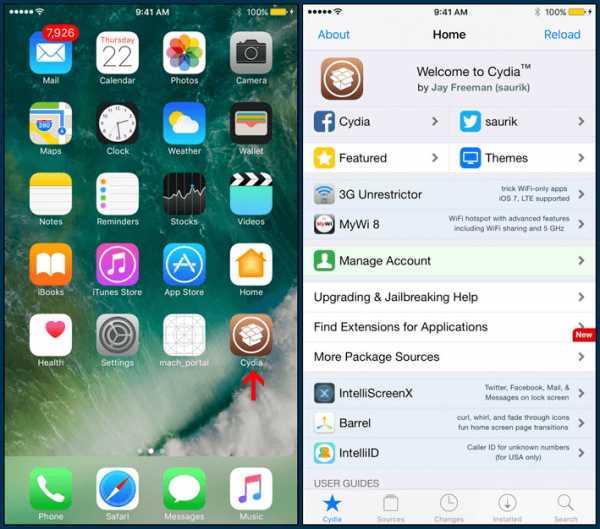
Программное обеспечение позволяет не сбрасывать все настройки до первоначального вида. Так, если у вас оригинальный телефон с Америки, и его повторно прошили на русский язык, то Semi-Restore позволит оставить данную версию ПО.
Сброс пароля Apple id
Для того чтобы сбросить данные на Айфоне, нужен пароль Apple ID. Так как, без этой учётной записи вам не войти на iTunes или iCloud, через которые происходит сброс. Поэтому, изначально нужно восстановить пароль Apple ID. Индикатором учётной записи чаще всего выступает ваша электронная почта. Поэтапная разблокировка id iPhone состоит из 4-х пунктов:
- Зайти в интернет и перейти на официальный сайт Apple вот ссылка https://appleid.apple.com/#!&page=signin. Затем немного ниже понадобится нажать на строку, ссылку «Забыли Apple ID или пароль».
- Ввести в поле электронную почту, то есть индикатор и нажать «Продолжить».
- После чего вам будет предложено сбросить пароль несколькими способами. Первый, ответ на контрольный вопрос, если вы его помните. Кликнуть по нему, записать ответ после чего ввести новый пароль. Второй, тут используется почта учётной записи, на которую приходит письмо для сброса данных. Третий, при наличии другого Apple устройства, так же можно восстановить пароль. Четвёртый, подключить двухэтапную проверку и ввести пароль, который придёт на телефон.
- Когда вы сбросили пароль и выбрали новый, обновите его во всех сервисах Apple.
Во время регистрации Apple ID, обдуманно отвечайте на вопросы и заполняйте личную информацию. Создатели не спроста придумывали такого рода аутентификацию. Они учли все возможные проблемы, которые могут приключиться с пользователями. Чтобы, правильно и безопасно всё заполнить, вам может понадобится статья про защиту личных данных.
Если, забыл пароль разблокировки iPhone не нужно предпринимать поспешных решений и вдаваться в панику. Современные технологии шагнули далеко вперед, и можно решить любую возникшую ситуацию. В статье предоставлена возможность изучить необходимую информацию по разблокировке Айфона. Обращайте внимание на то, что некоторые варианты не сохраняют личные данные устройства. Внимательно изучив все способы, вы сможете выбрать подходящий для себя. Ваши вопросы, а также советы можно оставить в комментариях к публикации, либо перейдите на страницу «Контакты», заполните и пошлите мне форму.
19.06.2018
Ещё статьи, которые могут заинтересовать:
Что делать если iPhone не подключается к компьютеру
Только полезные программы для macOS и Windows
Английский по универсальным приложениям
Создание горизонтальных снимков при портретной съёмке с помощью утилиты iOS — Horizon
Удобные параметры iPhone
pcompstart.com
Как разблокировать айфон если забыл пароль — [6 способов для iPhone]

Одни из способов защиты айфона от постороннего доступа – датчик Touch ID, последние версии получили дополнительную систему распознавания – Face ID. Каждый из них достаточно эффективно предотвращает взлом смартфона, но одновременно практически заставляет забыть о стандартном пароле, который тоже используется для разблокировки.
Однако иногда эту комбинацию цифр приходится вводить вручную – после длительного пребывания телефона в выключенном состоянии, невозможности распознать палец владельца. Кроме того, на старых моделях пароль – это единственное средство разблокировки. Пользователям, которые его забыли, приходится искать, какими методами можно восстановить потерянный доступ к своему же гаджету. Рассмотрим, как разблокировать Айфон, если забыл пароль.
Шесть способов разблокировки
Проблема с забытой комбинацией для разблокировки айфона была бы не такой серьёзной, если бы не ограниченное количество попыток её ввода. Уже после 6-го неудачного набора пароля смартфон блокируется на 60 секунд. Каждый следующий раз приводит к полной блокировке гаджета на 5, 15 и 60 минут соответственно. А 10-я неудачная попытка полностью прекращает доступ, делая невозможным дальнейший ввод цифр. Для получения возможности пользоваться мобильным устройством придётся применить более сложные способы, требующие подключения к компьютеру и облачным сервисам Apple. Иногда для обхода блокировки понадобится специальное программное обеспечение.
1. Использование iTunes
Использование медиаплеера iTunes – способ, который компания Apple рекомендует использовать первым. Для этого владельцу гаджета понадобится компьютер, который уже до этого синхронизировался с тем же смартфоном. Чаще всего, это ПК с операционной системой iOS или macOS, так как синхронизировать iPhone с Windows проблематично, не говоря уже об установке на нём iTunes.
Действия должны быть следующими:
- Подключить айфон к компьютеру с помощью USB-кабеля и дождаться появления мобильного гаджета в списке устройств.
- Открыть на компьютере программу iTunes. Если попытка не удалась, и гаджет требует пароль, стоит перейти к следующему способу восстановления или подключиться к другому компьютеру.
- В том случае, если плеер на айфоне открылся, подождать пока синхронизируются данные. Процесс может занять несколько часов – но для разблокировки устройства можно и подождать.
- После сообщения, которое покажет завершение синхронизации, выбрать пункт восстановления данных из резервной копии плеера.

- Выбрать из появившегося на экране списка устройств телефон, к которому восстанавливается доступ.
- Открыть одну из резервных копий, которые можно различать по дате создания. Рекомендуется восстановить последнюю версию.
- Дождаться восстановления и продолжить пользоваться телефоном, установив новую комбинацию символов.
Частота подключения к ПК влияет на объём восстановленной информации и настройки самой системы. Если гаджет не подключали давно, придётся потратить больше времени на возврат смартфона Apple к привычному состоянию. Однако, несмотря на такое долгое восстановление доступа, способ решает проблему пользователя в большинстве случаев.
2. Разблокировка айфона через iCloud
Вторая методика восстановления доступа проще первой, но требует выполнения определённых условий. Во-первых, гаджет должен быть подключен к Интернету – Wi-Fi-роутеру или мобильному (2G, 3G или 4G – не имеет значения). Кроме того, на телефоне должна быть включена функция «Найти iPhone». При отсутствии сети можно просто оказаться в пределах досягаемости сигнала беспроводного маршрутизатора, к которому айфон уже подключался. В большинстве случаев после этого на экране можно увидеть символ подключения.
Подключив айфон к Интернету, следует выполнить такие действия:
- На любом другом устройстве (ПК, планшете, смартфоне) переходит на сайт icloud.com/find.
- Вводите Apple ID и пароль заблокированного айфона.
- Открывает список всех подключенных устройств.

- Выбирает кнопку стирания айфона.

- Дожидается, пока информация не сотрётся, после чего на мобильном телефоне исчезает блокировка.
- Настраивает смартфон или восстанавливает систему из резервной копии.

Способ можно назвать самым быстрым и удобным. Однако без включенного поиска айфона воспользоваться методикой не получится. Если функция не была заранее включена, стоит перейти к ещё одному варианту – сложному, но практически не требующему никаких настроек. Поэтому пользователям, которые не хотят потерять доступ к своему iPhone, стоит заранее предусмотреть включение поиска.
3. Сброс счетчика неверных попыток
У владельца гаджета, который никогда не делал резервных копий, может не остаться другого выхода восстановить доступ, кроме как подобрать нужную комбинацию. Способ это очень долгий и, теоретически, ограниченный десятью попытками. В то же время есть способ обойти ограничение с помощью iTunes. Для этого понадобится постоянно обнулять счётчик iPhone.
Порядок действий пользователя следующий:
- Подключить смартфон к компьютеру с iTunes.
- Проверить, появилось ли устройство в списке. Если да, скорее всего, попытка восстановления будет удачной. При отсутствии смартфона в списке следует перейти к другим вариантам.
- Нажать правой кнопкой мыши по значку айфона в iTunes и выбрать синхронизацию.
- После того как смартфон начал синхронизироваться с компьютером, сразу же остановить процесс, нажав на крестик в верхнем углу плеера. Иногда приходится нажимать ещё и стрелку.
Счётчик сбрасывается, и система считает, что пользователь ещё не попытался ввести цифры 10 раз. После этого можно начинать попытки заново, вводя дополнительные комбинации. Процедуру сброса можно выполнять неограниченное количество раз, а, значит, у пользователя есть и 100, и 200, и 1000 попыток. С другой стороны, подобрать все варианты, не имея никакого представления о комбинации, трудно – на это может понадобиться больше месяца. Проще воспользоваться одним из других способов.
Применять методику со сбросом счётчика попыток стоит только тем владельцам айфонов, которые практически уверены в том, что вспомнят пароль. Подойдёт она, если пользователь забыл только порядок цифр и перебирает возможные варианты, или знает 2 позиции из 4. В этом случае число попыток не превысит 20-99, и решить проблему реально в течение пары часов
.4. Режим восстановления
Ещё один способ – восстановление или сброс к первоначальным настройкам. Для его выполнения тоже понадобится подключение к компьютеру и программа iTunes. От владельца мобильного устройства требуется:
- Перевести смартфон в режим DFU (удерживая кнопки «Power» и «Home» около 10 сек).

- После появления логотипа на экране телефона отпустить клавишу питания, продолжая удерживать «Home».
- Убедиться в том, что на дисплее появилась иконка, изображающая USB-провод.
- Подключить гаджет к компьютеру и подождать уведомления от системы о том, что он перешёл к режиму восстановления.
- Выбрать команду восстановления для создания нового устройства.
- Подождать завершения работы программы.
После айфон получает начальные настройки, в то время как личные данные пропадают. Для того чтобы этого не произошло, стоит восстанавливать айфон из резервной копии. Однако перед этим следует сначала периодически создавать эти копии на телефоне.
5. Установка новой прошивки
Методика, предполагающая восстановление с помощью переустановки прошивки, требует найти подходящую версию операционной системы, загрузить её на компьютер и освободить на накопителе телефона не меньше 2 ГБ. Примерно такой объём занимает современная iOS.
Источник для скачивания должен был достаточно надёжный. Если прошивка будет заражена вредоносным кодом, смартфон окончательно заблокируется, и восстановить к нему доступ не получится, даже обратившись в сервис Apple. Избежать проблемы можно, проверив файлы антивирусом.
Действия пользователя, решившего воспользоваться этим способом:
- Переместить скачанную прошивку в папку по адресу C:\Documents and Settings\«имя пользователя»\Application Data\Apple Computer\iTunes\iPhone Software Updates.
- Подключить телефон к компьютеру кабелем и открыть десктопную версию iTunes.
- Перейти к разделу перепрошиваемого айфона.
- Нажать Ctrl и выбрать восстановление.
- Выбрать и открыть файл прошивки.

После выполнения всех действий пользователю остаётся только ждать, пока выполняется установка новой операционной системы. Обновление приведёт к сбрасыванию всей информации.
6. Специальная программа
Сброс на смартфоне Apple можно выполнить и с помощью специального программного обеспечения. Этот метод подойдет тем, у кого установлен «джейлбрейк» – прошивка, которая официально не поддерживается производителем. Впрочем, работает такая операционная система не хуже стандартной, а иногда даже содержит полезные программы типа Semi-Restore. Кроме неё, для сброса понадобится установленный на айфоне OpenSSH и специальный магазин Cydia, позволяющий останавливать ПО в обход ограничений.
От пользователя требуется:
- Подключить смартфон к ПК.
- Скачать и установить «SemiRestore» на ваш компьютер.
- Открыть программу на компьютере и нажать «SemiRestore».

- Подождать, пока не закончится обработка и очистка данных, а айфон перезагрузится.
- Поставить новую комбинацию и пользоваться мобильным гаджетом дальше.
Удаляя пользовательские данные с телефона, программа не возвращает заводские настройки системы. Остаётся без изменений и версия платформы, и джейлбрейк. Запустить Semi-Restore можно на любом телефоне с iOS 5.0 и выше – модели, выпущенной с 2011 года, включительно.
Сброс пароля для Apple ID
Сбрасывая данные на айфонах, не обойтись без доступа к Apple ID. Войти в учётную запись, которая обеспечит вход в iCloud или iTunes, можно, только зная пароль и электронную почту. Если же пользователь забыл эти сведения и не может войти в свой профиль, ему придётся выполнить разблокировку:
- Открыть на компьютере официальный сайт производителя.
- Нажать на строку списка, где написано о забытом пароле и ID.

- Указать электронную почту и продолжить, нажав на соответствующую ссылку.
- Выбрать подходящий вариант восстановления пароля и выполнить указанные рекомендации.

Первый способ восстановить пароль требует ввода ответа на секретный вопрос – поэтому пользователю стоит отвечать на него не наугад, Второй вариант – с помощью учётной записи, которая приходит на почту. Третья методика – сброс с другого Apple или планшета на iOS. Четвёртый способ – прохождение двухфакторной проверки. Все способы отнимут не больше 5 минут на каждый.
Владельцу гаджета стоит установить новую защиту и принять меры по запоминанию новой комбинации, выбрав одновременно надёжные и легко запоминающиеся цифры. Не рекомендуется использовать дату рождения. Хотя не стоит выбирать и произвольное число, которое владелец, однажды забыв, уже не сможет вспомнить.

Уже много лет я слежу за новинками в области мобильных технологий. Раньше это было моим хобби, но теперь переросло в профессиональный блог, где с радостью делюсь с вами наработанной информацией. Все инструкции, лайфхаки, подборки лучших программ и тарифных планов я проверял лично на себе.
4gconnect.ru
Как разблокировать айфон/айпад, если забыл пароль блокировки экрана
Если вы забыли пароль и не можете попасть в свое устройство. Или, что еще хуже, вы ввели неправильный пароль 6 раз, и iPhone полностью отключился. Не беспокойтесь. Прочитайте статью и попробуйте способы ниже, чтобы разблокировать айфон/айпад без пароля.
Как обойти пароль блокировки экрана на iPhone c iOS 11
Способ 1. Разблокировать iPhone без кода блокировки через iCloud
Когда вы заблокированы из своего iPhone, если у вас включена опция «Найти iPhone» на вашем устройстве, вы можете использовать эту функцию, чтобы обойти блокировку пароля на iPhone/iPad.
Шаг 1. На другом устройстве или компьютере перейдите в icloud.com/find и войдите в свой Apple ID.
Шаг 2. Нажми на иконку “Найти iPhone”, в выпадающем списке «Все устройства» выбери iPhone, на котором нужно сбросить пароль.
Шаг 3. Теперь все настройки и пароль будут удалены. Вы можете восстановить iPhone из резервной копии и также можно осуществить настройки его в качестве нового.
Способ 2. Использовать iTunes с целью удалить пароль
Многие люди задавались вопросом, могут ли они удалить забытый код доступа iPhone без восстановления, ответ — нет. К счастью, если вы синхронизировали iPhone с iTunes, можно восстановить его. Как сбросить пароль на iphone через iTunes?
Шаг 1. Подключите iPhone/iPad к компьютеру, на котором выполнялась синхронизация и откройте iTunes.
Шаг 2. Подождите, пока iTunes синхронизирует айфон и сделает резервную копию.
Шаг 3. Как только процесс резервного копирования завершится, нажмите «Восстановить iPhone».
Шаг 4. Когда в ходе восстановления iPhone, должен открыться экран настройки, где нужно нажать «Восстановить из копии iTunes». После этого нужно выбрать собственное устройство в программе iTunes.Посмотрите на дату создания и размер каждой резервной копии и выберите самую подходящую из них.
Если вы никогда не синхронизировали свой iPhone с iTunes и не настраивали функцию «Найти iPhone» в iCloud, для удаления пароля остается только способ режима восстановления. Отмечу, что этот способ работает всегда, но на iPhone будут стерты не только пароль, а и все медиафалы и информация. Подключите устройство с iOS к компьютеру и откройте программу iTunes >сделаете принудительный перезапуск> выберите «Восстановить».
Tenorshare 4UKey — это инструмент для разблокировки iPhone, который позволяет вам разблокировать iPhone / iPad без пароля. Это самый эффективный и простой способ для обхода блокировки пароля на iPhone X/8/8Plus/7/7Plus/6s/6/5s.
Загрузите и установите Tenorshare 4uKey на ПК / Mac, прежде чем мы начнем.
Шаг 1. Запустите Tenorshare 4uKey и подключите iPhone / iPad к компьютеру через USB-кабель.
Шаг 2. После того, как 4U-ключ распознает ваше устройство, вы можете нажать «Начать», чтобы удалить код доступа iPhone.
Шаг 3. Прежде чем разблокировать пароль iPhone, загрузите последнюю версию прошивки iOS через Интернет.
Шаг 4. Когда программное обеспечение загрузится на компьютер, вы можете нажать « Откройте сейчас», чтобы начать восстановление iPhone без кода доступа.
Шаг 5. Весь процесс занимает несколько минут. Пожалуйста, держите устройство подключенным к процессу восстановления системы.
Шаг 6. Когда код доступа iPhone успешно удален, вы можете настроить свой iPhone как новый, включая код доступа, сенсорный идентификатор и идентификатор лица.
Присоединяйтесь к обсуждению и поделитесь своим голосом здесьwww.tenorshare.ru